win10 32位系统在启动时,会进入锁屏界面。我们需要点击登入选项才能进入桌面界面,很多用户觉得这个步骤很麻烦。那么我们要怎么取消开机锁屏界面呢?接下来就请大家看看如何关闭win10开机锁屏界面的方法。
如何关闭win10开机锁屏界面的步骤:
1、快捷键“win+r”打开运行输入“gpedit.msc”。
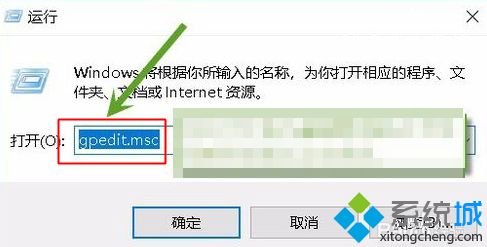
2、进入后依次选择“计算机配置”“管理模板”“控制面板”“个性化”然后双击右侧的“不显示锁屏”。
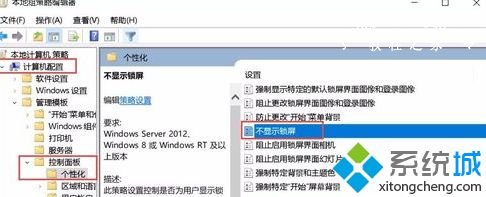
3、点击“已启用”确定即可。
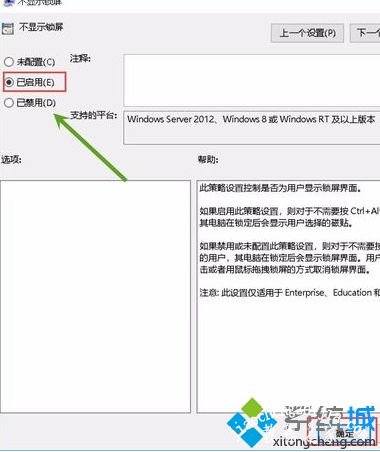
以上就是如何关闭win10开机锁屏界面的方法步骤,有需要的用户可以按照上述步骤设置,希望可以帮助到你。














